中とじの冊子を作る(製本)
二つ折りにすると、中とじの冊子になるように用紙の表裏にプリントします。
Windows
- [レイアウト]タブをクリックする
- 「製本」から[標準]を選択する
[標準]を選択した場合は、「出力用紙サイズ」で選択した用紙に合わせて拡大・縮小して製本します。
- 出力用紙サイズととじ方向を選択する
macOS
- プリンタオプションから[プリンタの機能]を選択し、[排紙方法]を選択する
macOS 12以前の場合は、[プリンタの機能]を選択し、[排紙方法]を選択してください。
- 「とじ位置」を選択する
- 「製本」を選択する
とじしろを作ってプリント(とじしろ)
プリントデータを移動して、用紙の左/右/上のいずれかにとじしろを作ります。
画像をずらすことによって印刷領域からはみ出た部分の画像は、印刷されません。
Windows
- [レイアウト]タブをクリックする
- [印刷位置設定]ボタンをクリックする
- [とじしろ]を選択する
- シフト幅を選択する
「とじしろ」メニューから選択します。その他の数値を設定したい場合は、
いずれかを選択したあと

 ボタンをクリックするか、直接入力することもできます。
ボタンをクリックするか、直接入力することもできます。
macOS
- プリンタオプションから[プリンタの機能]を選択し、[排紙方法]を選択する
macOS 12以前の場合は、[プリンタの機能]を選択し、[排紙方法]を選択してください。
- 「とじ位置」を選択する
- 「とじしろ」を選択する
大判のポスターを作る(ポスター印刷)
1ページのプリントデータを拡大して、複数枚の用紙(2枚(1x2)、4枚(2x2)、9枚(3x3)、16枚(4x4)のいずれか)に分割してプリントします。プリント後、用紙を貼り合わせることによって、1枚の大判ポスターに仕上がります。
各用紙を貼り合わせるときに連結部分を隙間なくきれいに貼り合わせることができるように、境界線をプリントしたり、各用紙と重なり合う部分を作成して(オーバーラップ機能)プリントしたりします。
この機能はWindows環境で使用できます。
Windows
- [レイアウト]タブをクリックする
- 「ポスター」から分割の枚数を選択する
境界線をプリントしたり、オーバーラップ機能を有効にしてプリントするときは、それぞれのチェックボックスをクリックして
 にします。
にします。
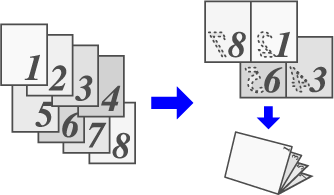
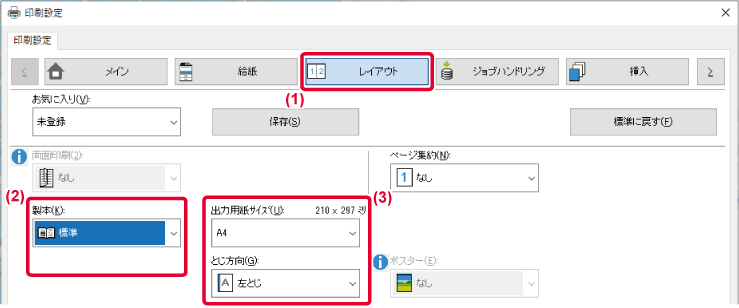
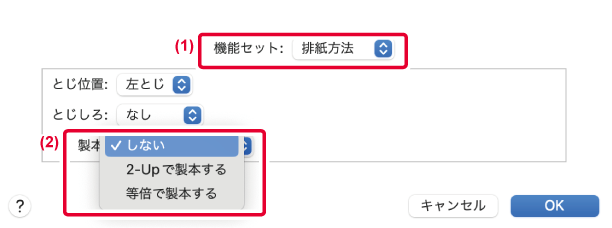
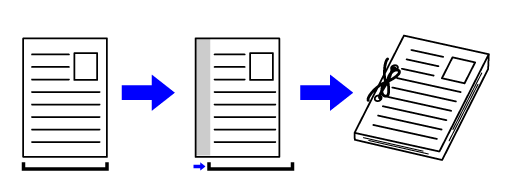
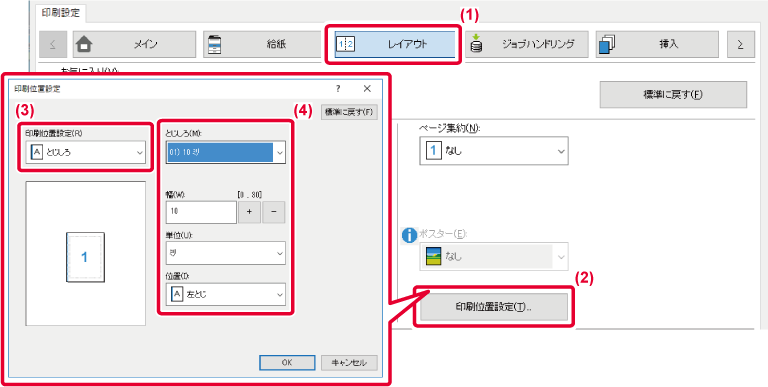

 ボタンをクリックするか、直接入力することもできます。
ボタンをクリックするか、直接入力することもできます。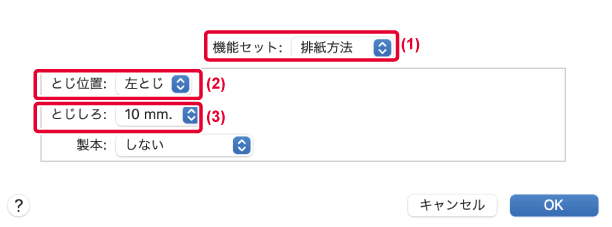

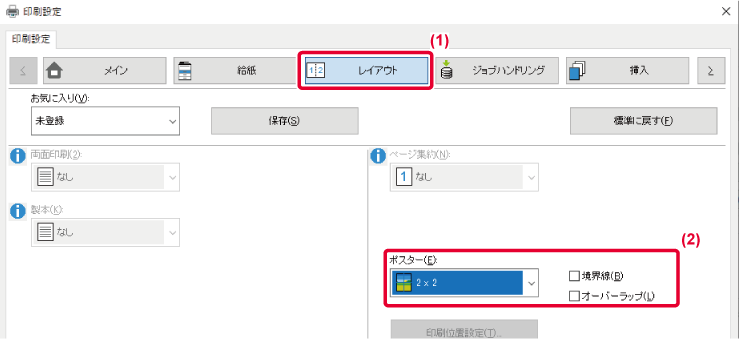
 にします。
にします。